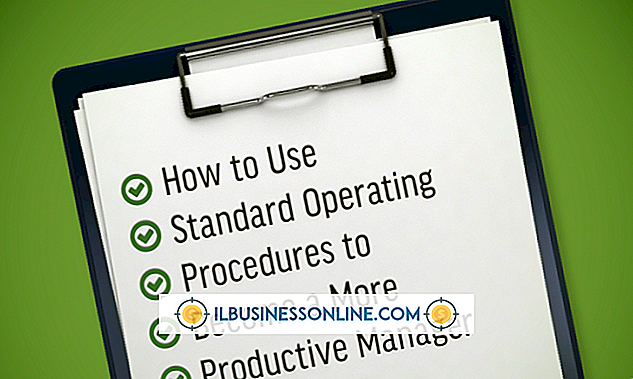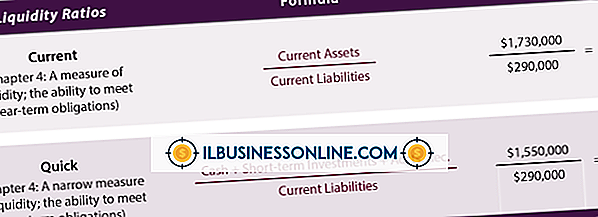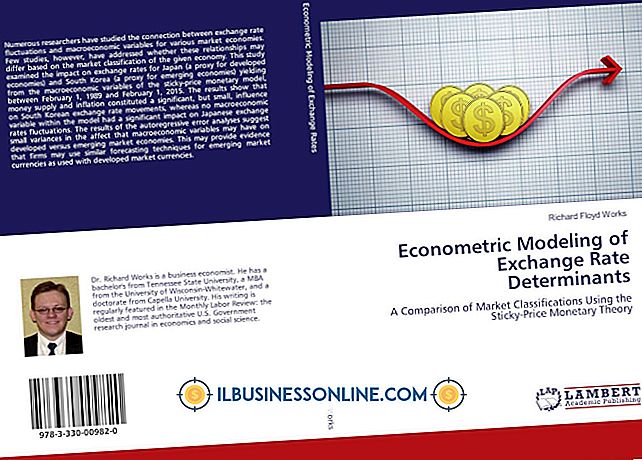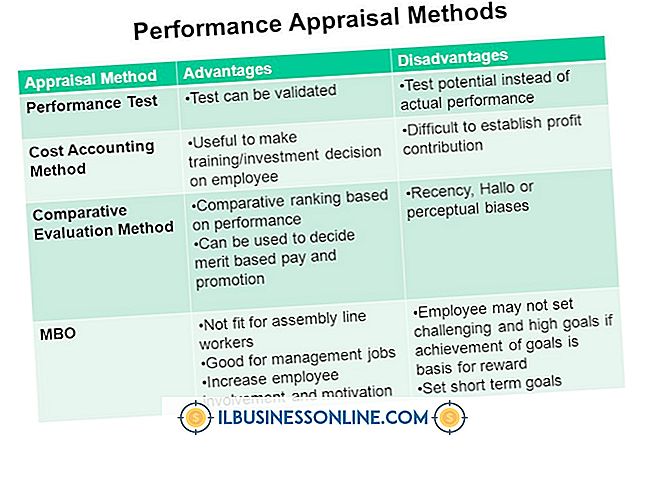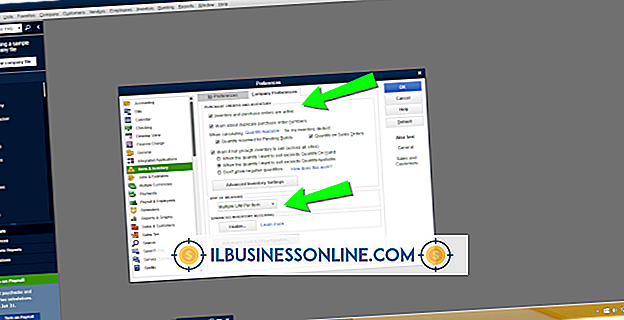Så här formaterar du en färgschema i Excel

Microsoft Excel ger dig en boatload av alternativ för att ändra formatet på färgdiagram. Du kan ändra layouten på ett diagram och sedan anpassa den här layouten till det format du föredrar. Du kan till exempel ändra färger, linjer och former av staplar, färgerna som används i cirkeldiagram och färg och format för text i ett diagram. Du kan ändra praktiskt taget allt i diagrammet med undantag för data, vilket alltid är baserat på det kalkylblad som används för att generera diagrammet.
Väljer en kartortyp
1.
Starta Excel på din dator. Öppna en arbetsbok som redan är fylld med data om du har en att använda. Alternativt, öppna en ny arbetsbok och skriv namn i cellerna A1 och B1; skriv sedan några siffror i de tre cellerna under varje namn.
2.
Välj en kartortyp i listan Charts på fliken Infoga. Synliga alternativ från den här gruppen inkluderar kolumn-, rad-, cirkel-, streck-, område- och scatter-diagram. Klicka på Andra diagram för att se ytterligare alternativ, till exempel Donut och Surface diagram.
3.
Välj den typ av diagram du föredrar genom att klicka på den. Diagrammet visas i det aktuella arbetsbladet baserat på uppgifterna i arbetsbladet.
Formatering av ett diagram
1.
Klicka på diagrammet. Diagramverktygsfältet blir synligt.
2.
Klicka på fliken Design i gruppen Charts Layouts för att se de tillgängliga layouterna för diagrammet. Välj den layout du föredrar genom att klicka på den.
3.
Klicka på den del av diagrammet du vill ändra, till exempel en stapel eller en rad i diagrammet.
4.
Klicka på pilen Diagramelement, som finns i gruppen Aktuell urval på fliken Format, och klicka på Formatval.
5.
Välj en formstil i gruppen Former Styles som mest liknar det format du vill ha.
6.
Klicka på Formfyllning, Formutformning eller Formeffekter för att ändra formatet för dessa element i diagrammet som önskat.
7.
Välj en WordArt Style från WordArt Styles-gruppen för att ändra formateringen av text i diagrammet. Välj Textfyllning, Texteffekter eller Textutskott för att ändra dessa element i texten efter önskemål.
8.
Spara diagramformateringsalternativen som en ny mall om du vill använda samma stil på ett annat diagram. Medan diagrammet väljs klickar du på Spara som mall, som ligger i Typgruppen på fliken Design. Detta diagram kommer att vara tillgängligt som en ny kartortyp nästa gång du lägger in ett diagram i Excel.